
请问云效 java构建之前如何安装node呀?
版权声明:本文内容由阿里云实名注册用户自发贡献,版权归原作者所有,阿里云开发者社区不拥有其著作权,亦不承担相应法律责任。具体规则请查看《阿里云开发者社区用户服务协议》和《阿里云开发者社区知识产权保护指引》。如果您发现本社区中有涉嫌抄袭的内容,填写侵权投诉表单进行举报,一经查实,本社区将立刻删除涉嫌侵权内容。
在云效中,您可以在Java构建之前安装Node.js。以下是一些步骤:
在“构建脚本”选项卡下,单击“添加”按钮。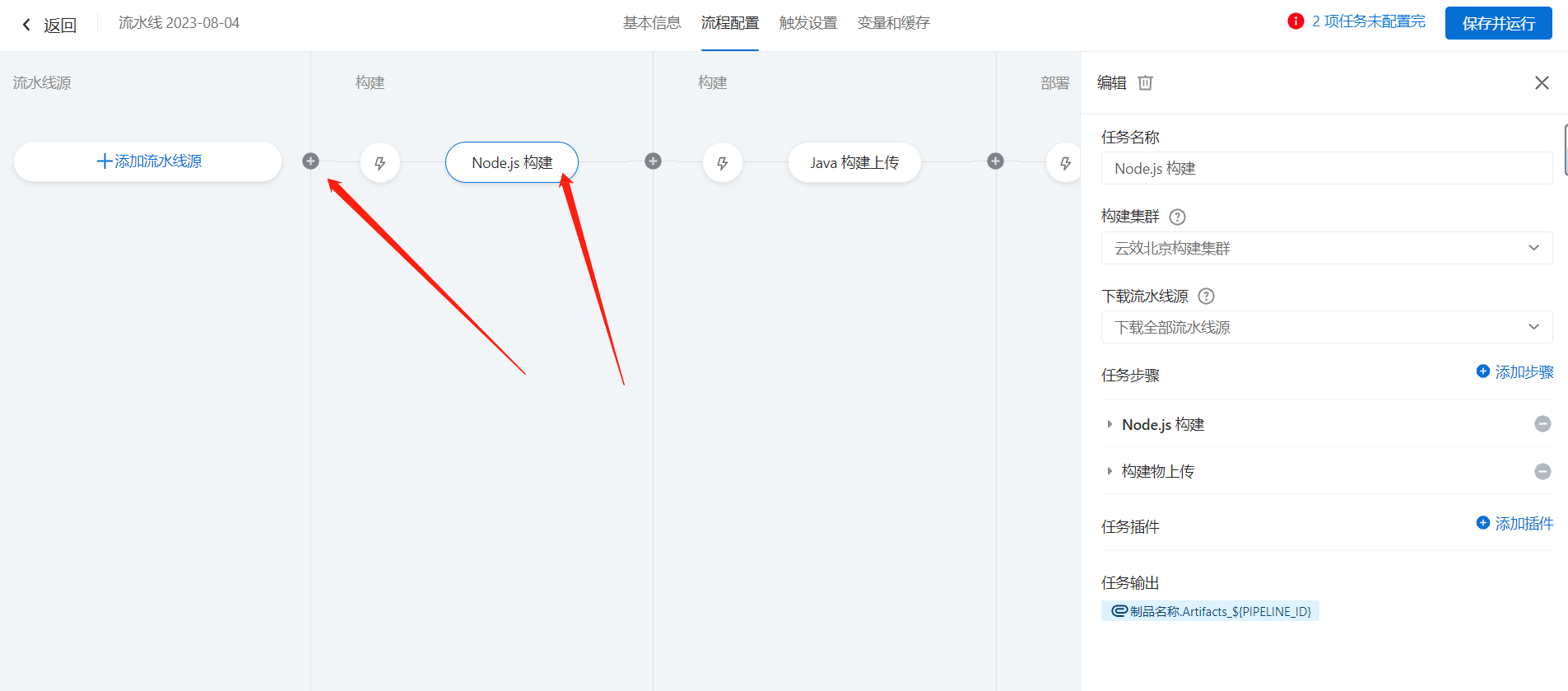
输入命令以安装Node.js。例如,如果您使用的是npm包管理器,则可以输入以下命令:npm install -g npm。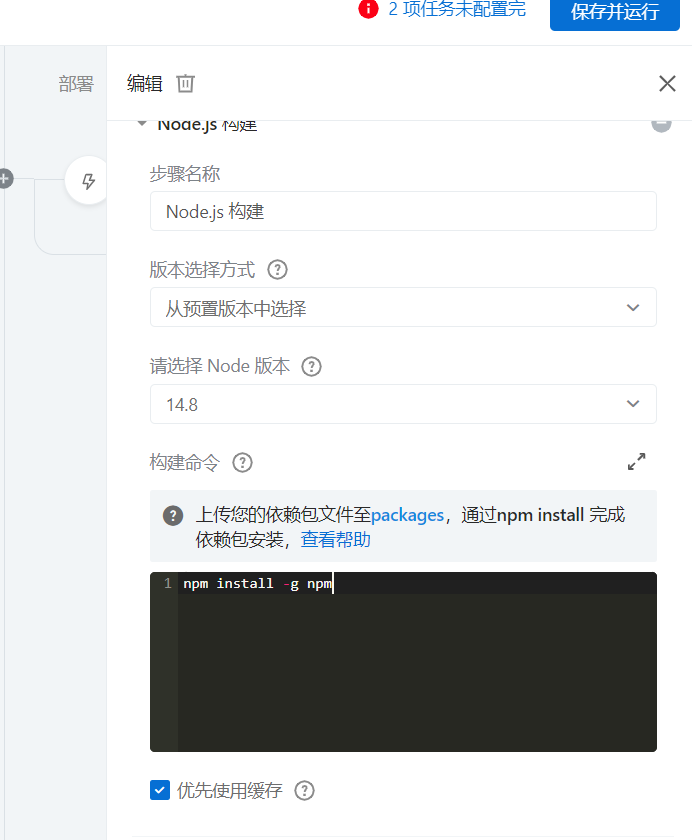
单击“确定”按钮以保存更改。
在阿里云云效中,在进行 Java 构建之前,如果需要安装 Node.js,可以按照以下步骤进行操作:
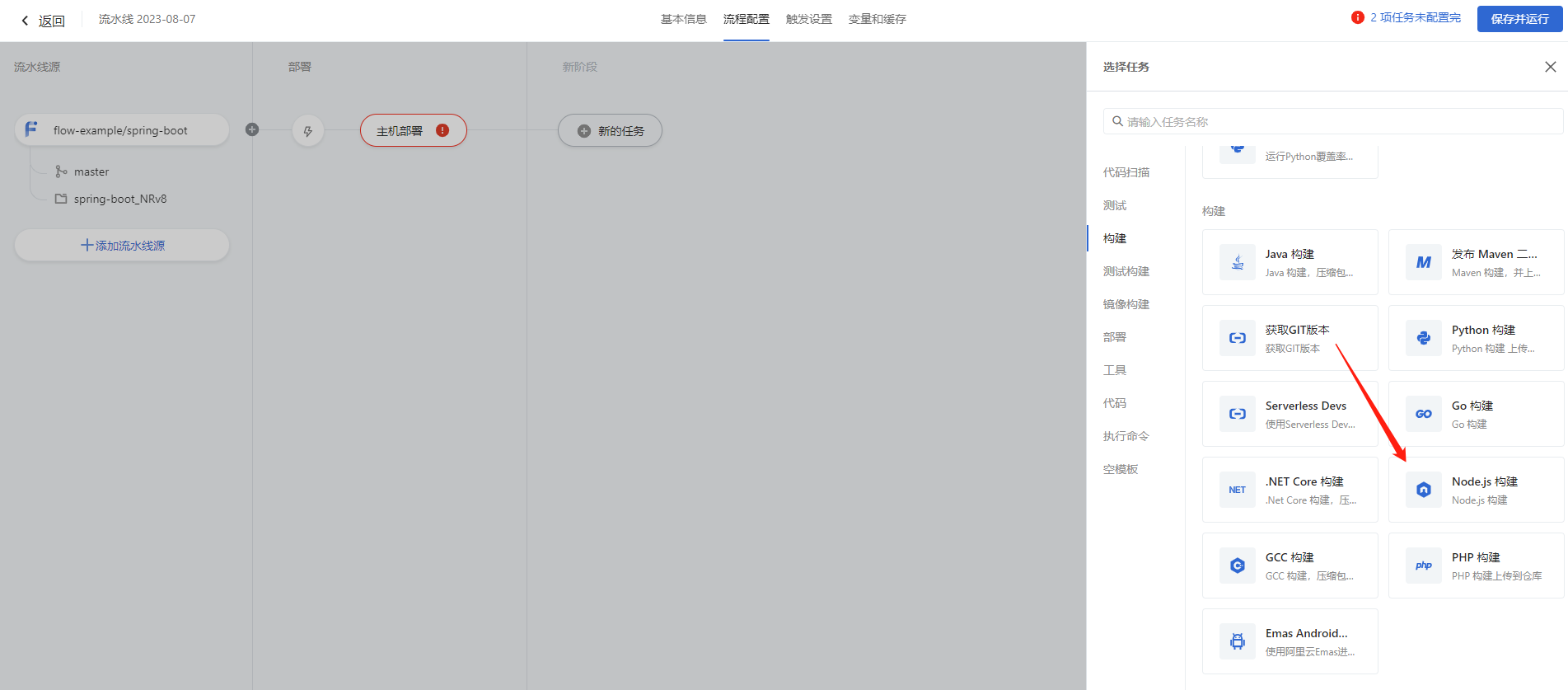
在该阶段中,点击添加任务(Add Task)按钮,在弹出的任务列表中找到“命令行(Shell)”任务,并将其添加到构建阶段中。
在新增的 Shell 任务中,填写以下脚本来安装 Node.js(示例为安装 Node.js 14.x 的版本):
# 安装 Node.js
curl -sL https://rpm.nodesource.com/setup_14.x | bash -
yum install -y nodejs
这样,在执行此构建阶段时,会自动执行 Shell 任务中的脚本,从而安装 Node.js。
在使用这种方式安装 Node.js 时,会将 Node.js 安装在构建机器上。如果您需要更灵活地控制 Node.js 环境,或者希望在构建时选择不同的 Node.js 版本,可以考虑使用 nvm(Node Version Manager)等工具来管理 Node.js 版本。
在云效中构建Node.js失败
在构建命令前加上rm -rf node_modules命令,例如rm -rf node_modules && cnpm install。
在云效中使用npm命令构建较慢
如果构建Node.js使用的是npm install 命令,需要将npm install改成cnpm install。此时是优先从国内站点下载依赖包,不至于因为访问国外站点时的网络环境因素,导致构建慢。如果构建环境中没有cnpm命令,需要添加--registry参数指定国内的站点。
在云效中构建Node.js时如何指定具体的Python版本
在构建命令中指定对应目录下的Python版本,如下所示,执行Python版本的绝对路径即可。
cnpm --python=/usr/local/bin/python install --production && npm run build
适用于
云效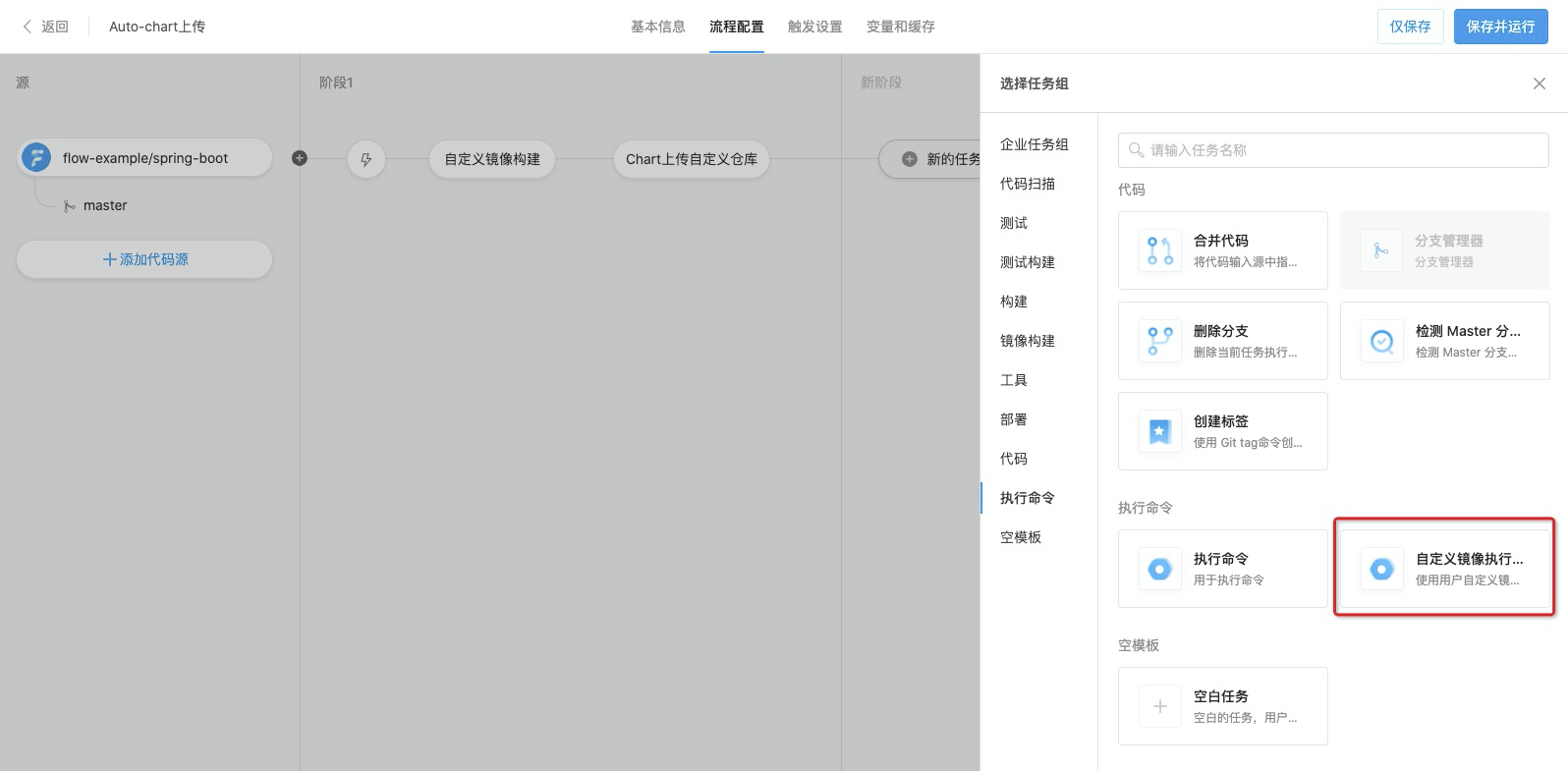
楼主你好,在阿里云云效中,您可以通过在构建过程中执行Shell脚本来安装Node.js。具体步骤如下:
在您的项目中,选择需要进行构建的流水线。
在流水线中添加一个“Shell脚本”任务,用于安装Node.js。
编写Shell脚本,用于安装Node.js。假设您需要安装的是Node.js 14版本,可以使用以下命令:
curl -sL https://rpm.nodesource.com/setup_14.x | bash -
yum install -y nodejs
将脚本保存并提交修改。
在构建过程中,流水线将执行您编写的Shell脚本,并自动安装Node.js。
需要注意的是,您需要确保在您的云效构建机器上具备执行Shell脚本的权限,以便顺利安装Node.js。此外,您还可以将Node.js安装脚本打包成一个自定义的构建镜像,以便在多个项目中使用。
在云效中安装Node.js可以通过以下步骤进行:
curl -o- https://raw.githubusercontent.com/nvm-sh/nvm/v0.38.0/install.sh | bash
source ~/.nvm/nvm.sh
nvm install $NODE_VERSION
nvm use $NODE_VERSION
在云效中,您需要在Java构建之前安装Node.js,可以按照以下步骤进行操作:
在云效中打开您的项目,并进入“构建配置”页面。
找到您需要安装Node.js的构建任务,在该任务的“构建脚本”中添加安装Node.js的命令。例如,您可以使用以下命令来安装Node.js:
curl -sL https://deb.nodesource.com/setup_14.x | sudo -E bash -
sudo apt-get install -y nodejs
这里使用的是Ubuntu系统的安装命令,如果您使用的是其他系统,请根据实际情况进行相应的修改。
保存修改后的构建脚本,并重新启动构建任务。
构建任务启动后,会自动执行安装Node.js的命令,并将其安装到系统中。安装完成后,您就可以在构建脚本中使用Node.js相关的命令和工具了。
需要注意的是,在安装Node.js时,需要确保您的系统环境已经安装了相应的依赖库和工具,例如curl、gcc、g++等。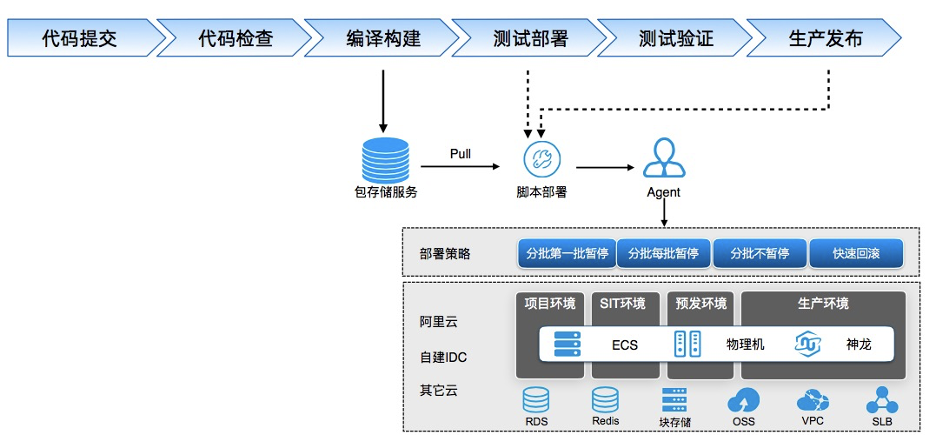
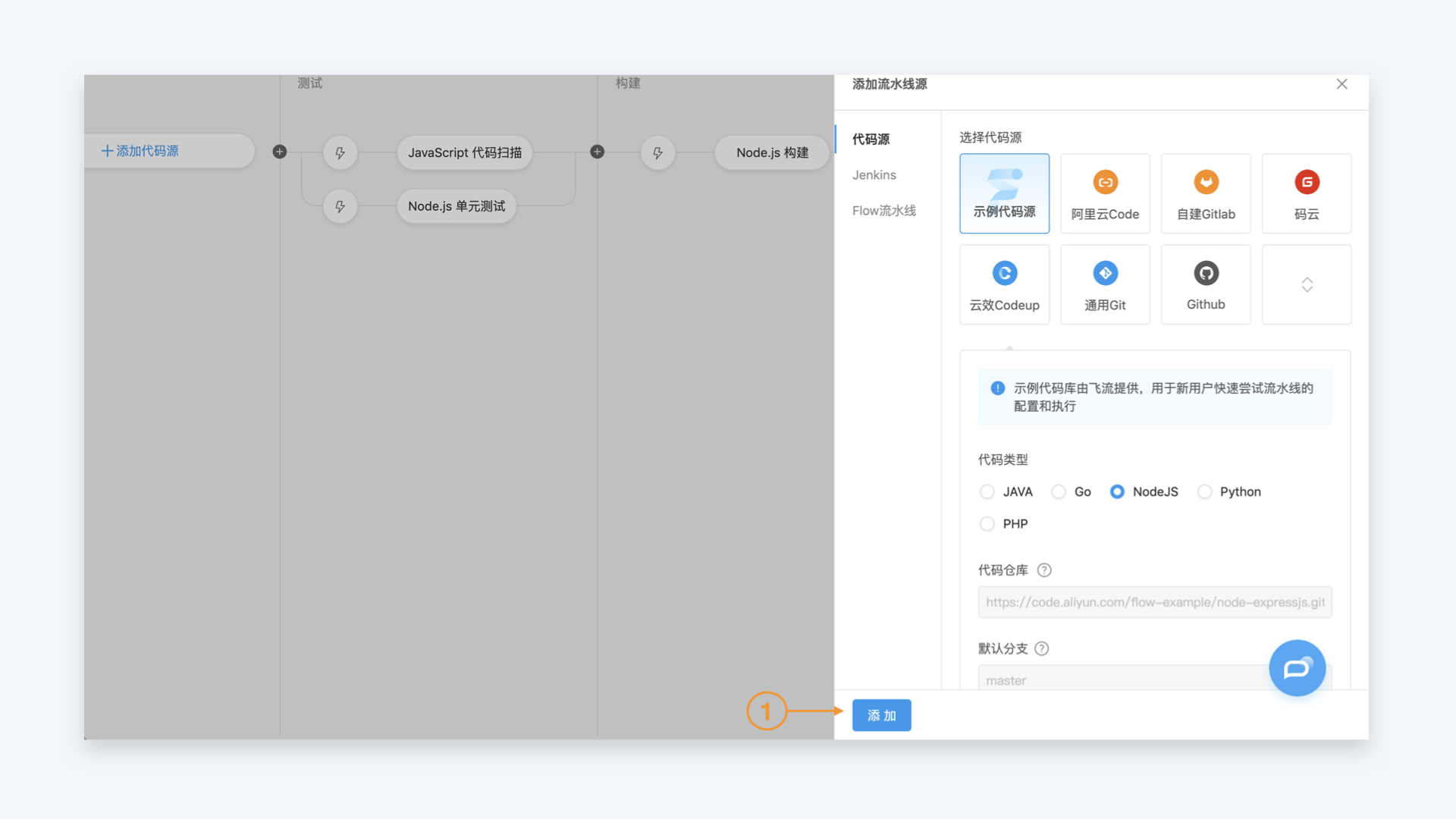
要在云效中进行Java构建之前安装Node,需要按照以下步骤进行操作:
1、登录到云效控制台,进入项目页面。
2、在左侧导航栏中选择 "构建部署",然后选择 "构建"。
3、在构建页面的左上角找到 "构建配置",点击进入。
4、在构建配置页面的左侧导航栏中选择 "环境变量"。
5、在环境变量页面的右上角点击 "新建环境变量"。
6、在弹出的对话框中,填写以下信息:
注意:你可以在官方 Node.js 网站上找到可用的版本号。
7、点击 "确定" 保存环境变量设置。
8、返回构建配置页面,在左侧导航栏中选择 "构建脚本"。
9、在构建脚本页面的左上角找到 "构建前脚本",点击进入。
10、在构建前脚本页面的输入框中,输入以下命令来安装指定版本的Node:
export NVM_DIR=/root/.nvm
source $NVM_DIR/nvm.sh
nvm install $NODE_VERSION
注意:这里假设你的构建环境是 Linux,如果是其他操作系统,请根据相应的命令进行修改。
11、保存构建脚本设置。
这样,在进行Java构建之前,云效会自动安装指定版本的Node。你可以根据实际需求选择合适的Node版本,并根据具体的构建脚本进行相应的配置。
安装Node.js环境:
使用云效提供的预安装脚本。在云效的构建流程中,可以选择预安装脚本,并填写Node.js的版本和安装路径等信息,以便在构建前安装Node.js环境。预安装脚本的示例代码如下:
bash
export NODEJS_HOME=/usr/local/nodejs
export PATH=$NODEJS_HOME/bin:$PATH
mkdir -p $NODEJS_HOME
wget https://nodejs.org/dist/v14.16.0/node-v14.16.0-linux-x64.tar.xz
tar -xvf node-v14.16.0-linux-x64.tar.xz -C $NODEJS_HOME --strip-components 1
在构建脚本中自行安装Node.js环境。在Java构建的过程中,可以在构建脚本中添加安装Node.js环境的命令,例如:
bash
curl -sL https://deb.nodesource.com/setup_14.x | sudo -E bash -
sudo apt-get install -y nodejs
需要注意的是,在安装Node.js环境时,需要根据实际情况选择合适的版本和安装方式,并考虑版本的兼容性和稳定性,以保证构建的正确性和可靠性。
在云效中,如果您需要在Java构建之前安装Node.js,可以按照以下步骤进行操作:
在云效中创建一个新的构建任务。
在构建任务中,添加一个步骤,用于安装Node.js。
在安装Node.js的步骤中,指定Node.js的安装路径和版本。
运行构建任务,以安装Node.js。
如果您在使用云效时遇到了任何问题,建议您联系云效的技术支持团队,以获得更多帮助和指导。他们可以帮助您解决问题,并提供可能的解决方案。
云效,企业级一站式研发协同平台,数十万企业都在用。支持公共云、专有云和混合云多种部署形态,通过云原生新技术和研发新模式,助力创新创业和数字化转型企业快速实现研发敏捷和组织敏捷,打造“双敏”组织,实现多倍效能提升。